초대 페이지를 사용하여 조직의 구성원에게 가입 초대를 보낼 수 있습니다. 이 방법은 초대할 구성원이 적은 경우(예: 1명에서 10명 사이) 유용합니다. 초대할 사용자가 많은 경우, 미리 정의된 구성원 목록을 사용하여 Kore.ai에 가입하도록 대량 초대 보내기를 사용할 수 있습니다. 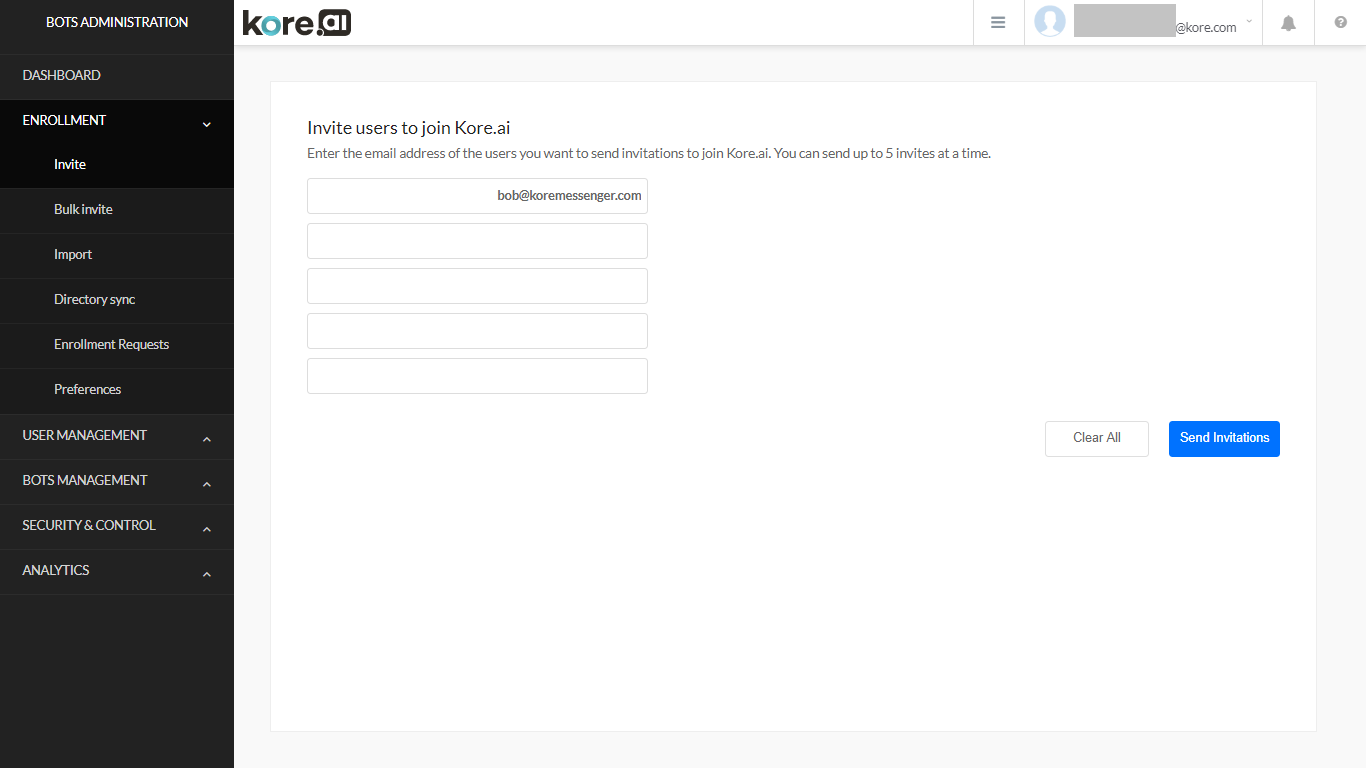
개별 사용자 초대
사용자 이메일 주소를 정의하여 Kore.ai 사용자가 될 사용자를 한 명 이상 초대할 수 있습니다. 계정에 사용자 초대 방법
- 등록 모듈의 초대 페이지에서, 초대할 구성원의 이메일 주소(예: example@kore.com)를 입력합니다.
- 초대장 전송을 클릭합니다.
- Kore.ai 계정 가입을 위한 이메일 초대장이 Kore.ai 사용자가 될 사용자에게 전송됩니다.
- Kore.ai에 사용자를 등록하기 위해 초대를 보낸 후, 초대받은 사람이 Kore.ai 사용자로 등록하려면 이메일 주소를 확인해야 합니다. 확인 후에만, 사용자를 계정에서 사용할 수 있습니다.
초대 페이지 컨트롤
다음 표에서는 사용자가 Kore.ai 계정에 가입하도록 초대하는 데 사용할 수 있는 초대 페이지의 컨트롤을 설명합니다.
| 열 | 설명 |
|---|---|
| 이메일 | 이메일 주소를 입력합니다. . |
| 모두 지우기 | 이메일 텍스트 상자에서 이메일 주소를 삭제하려면 클릭합니다. |
| 초대장 전송 | Kore.ai 초대 이메일이 정의된 모든 이메일 주소로 전송하려면 클릭합니다. |
招待ページを使用して、組織のメンバーに参加の招待状を送信できます。これは、招待するメンバーが数人いる場合、たとえば1人から10人の場合に役立ちます。招待するユーザーが多い場合は、事前定義されたメンバーのリストを使用して、Kore.aiに参加するための一括招待を送信できます。 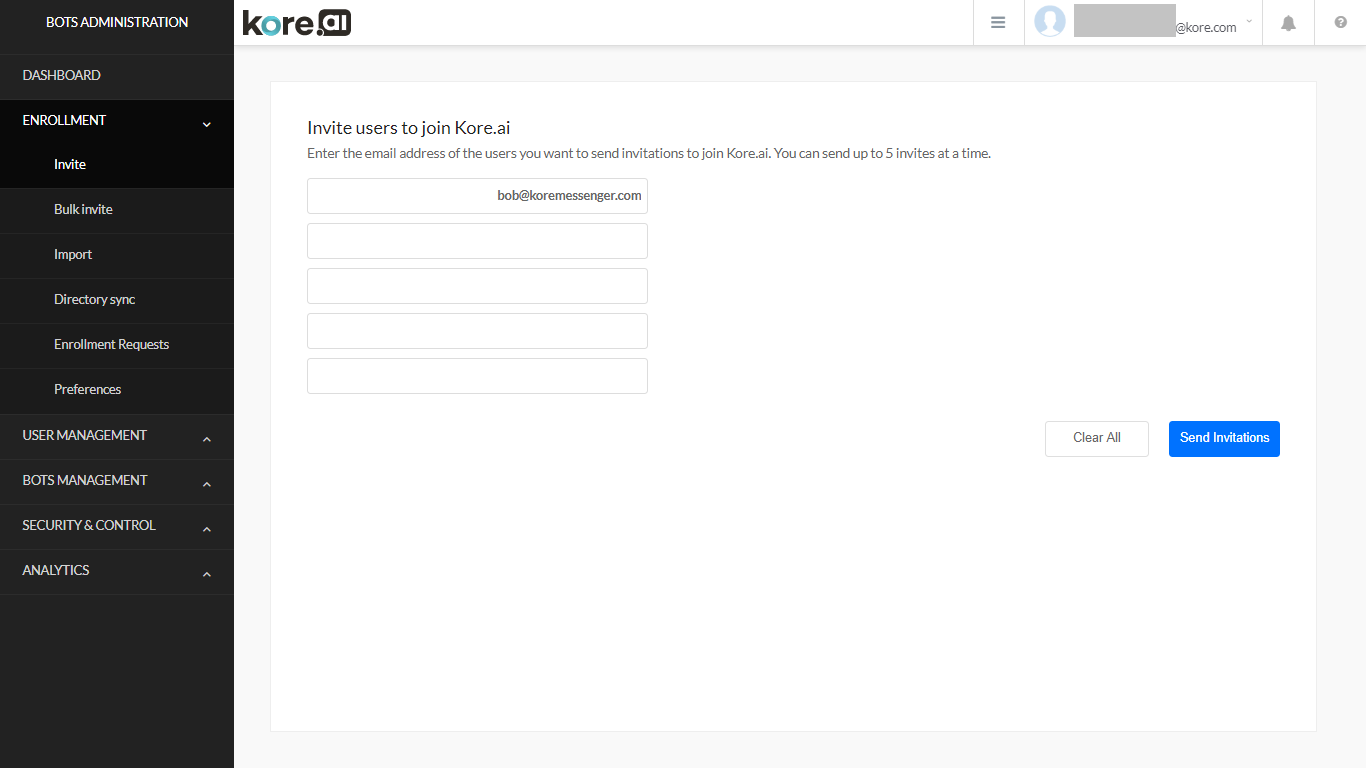
個人のユーザーを招待
メールアドレスを定義することで、いく人かのユーザーをKore.aiユーザーに招待できます。自分のアカウントにユーザーを招待
- 登録モジュールの招待ページで、招待するメンバーのメールアドレスを入力します。たとえば、 example@kore.com.
- 招待状を送信をクリックします。
- Kore.aiアカウントに参加するためのメールの招待状が、Kore.aiユーザーになるための人たちに送信されます。
- Kore.aiにユーザーを登録するための招待状を送信した後、招待を受けた者はKore.aiユーザーとして登録するために自分のメールアドレスを検証する必要があります。検証後にのみ、ユーザーはアカウントで利用できるようになります。
デプロイページの制御
次の表は、Kore.aiアカウントにユーザーを招待するために使用できる招待ページのコントロールについて説明しています。
| 列 | 説明 |
|---|---|
| メール | メールアドレスを入力。. |
| すべてクリア | クリックして、電子メールテキストボックスからメールアドレスを削除します。 |
| 招待状の送信 | クリックして、Kore.aiの招待メールを定義されたすべてのメールアドレスに送信します。 |
You can use the Invite page to send join invitations to members of your organization. This is helpful if you have a few members to invite, for example, between one and ten. If you have many users to invite, you can send bulk invitations to join Kore.ai using a predefined list of members.
Inviting Individual Users
You can invite one or more users to become Kore.ai users by defining their email address.
To invite users to your account
- In the Enrollment module, on the Invite page, enter the email address of the member to invite, for example, example@kore.com.
- Click Send Invitations.
- An email invitation to join your Kore.ai account is sent to the user to become a Kore.ai user.
- After you send invitations to enroll users in Kore.ai, the invitee must validate their email address to register as a Kore.ai user. Only after validation, will the user be available in your account.
Invite Page Controls
The following table describes the controls on the Invite page that you can use to invite users to join your Kore.ai account.
| COLUMN | DESCRIPTION |
|---|---|
| Enter the email address. . | |
| Clear All | Click to delete email addresses from the Email text boxes. |
| Send Invitations | Click to send Kore.ai invitation emails to all email addresses defined. |